怎么U盘重装系统按f几-U盘重装系统
发布时间:2024-12-27 14:16:55
怎么U盘重装系统按f几?
在使用U盘重装系统时,按哪个功能键(如F2、F12、DEL等)进入启动项选择菜单是一个关键环节,但这个按键并不是固定的,而是由电脑主板的型号和品牌决定的。不同的主板厂商设计了不同的快捷键用于进入BIOS设置或启动菜单,例如常见的戴尔(DELL)电脑多为F12,联想(Lenovo)通常为F12或F2,而华硕(ASUS)则可能是F8或DEL。用户在重装系统前,了解自己电脑的主板型号和对应的快捷键设置,可以有效提高操作效率,避免因按键错误而耽误安装进程。下面我们就看看U盘重装系统教程 !

一、重装系统的工具
1、电脑型号:笔记本以及台式电脑所有型号均适用
2、系统版本:win10专业版
3、装机工具:电脑店u盘启动盘制作工具(点击红字下载)
二、重装系统的准备工作
1、合适的U盘:使用一个具有足够容量的U盘,通常至少需要8 GB 或更大容量,以容纳操作系统安装文件。另外,确保U盘是空的,或者你已备份了其中的数据。
2、U盘格式化: 在制作U盘启动盘之前,确保对U盘进行格式化。这将清除U盘上的所有数据,所以确保提前备份重要文件。
3、下载官方ISO文件: 从官方来源下载操作系统的ISO文件。不要使用来历不明的或修改过的文件,以免引入潜在的风险。
如何下载呢?这里小编给大家提供一个简单的方法:搜索【msdn】并进入其网站,在栏目中展开【操作系统】,选择需要下载的系统版本,点击【详细信息】,复制其下载链接,打开下载软件即可自动下载。
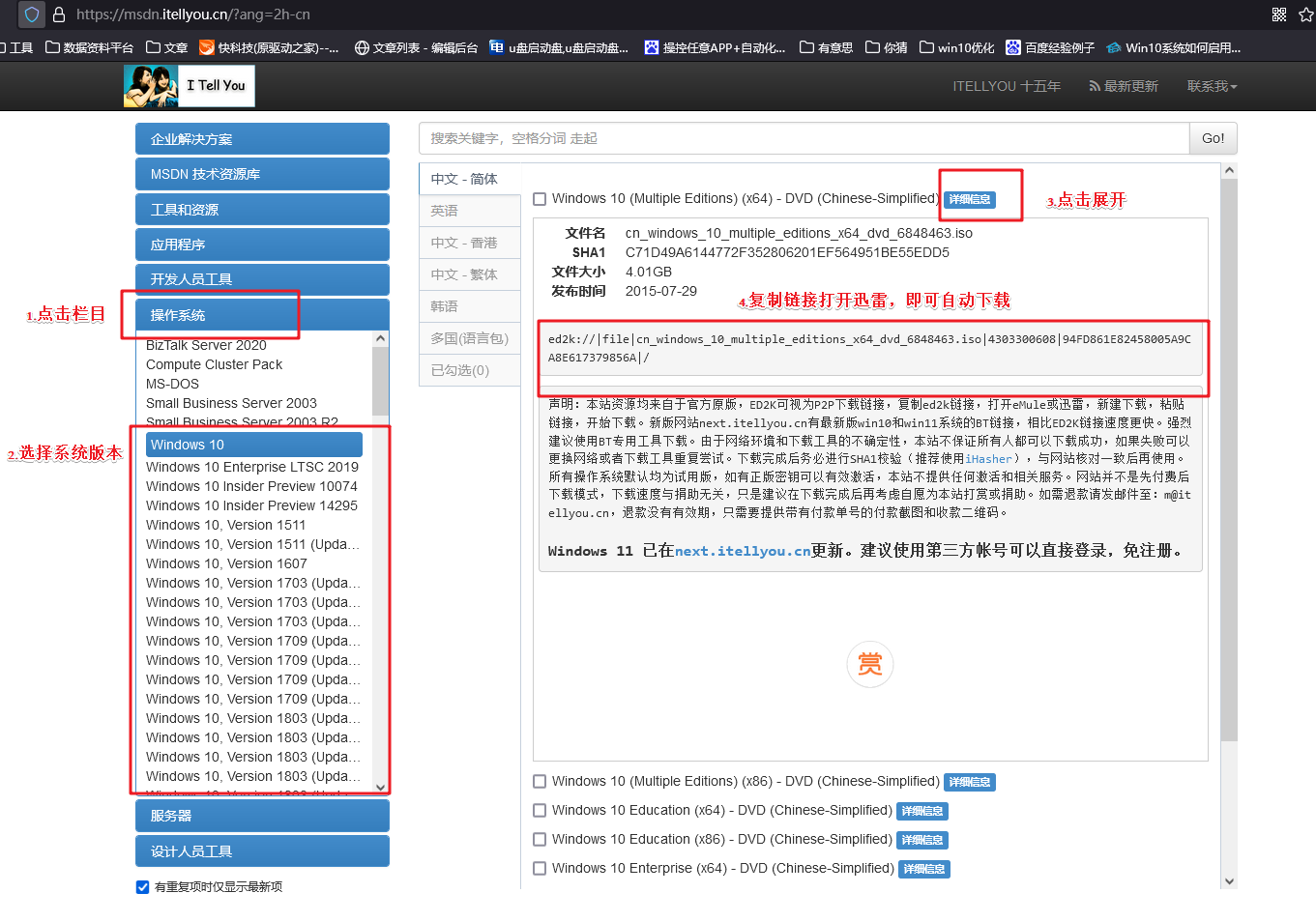
三、重装系统的操作教程
1、制作u盘启动盘
a.进入电脑店的官网,点击【下载中心】-【立即下载】,下载电脑店制作工具,下载前切记关闭防火墙和杀毒软件!
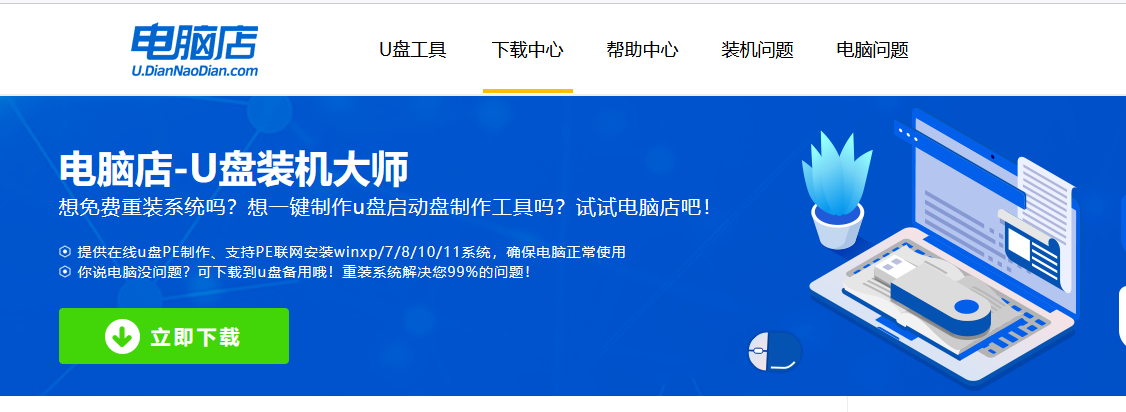
b.下载后安装制作工具,如下图所示,打开以下的程序。
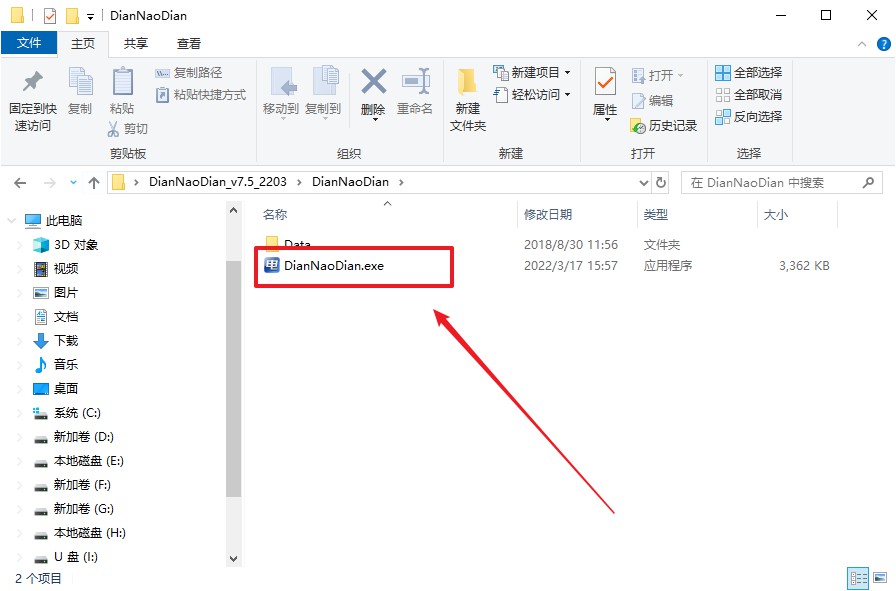
c.将u盘插入电脑当中,软件会自动识别到u盘的信息。默认其他设置,直接点击【全新制作】。
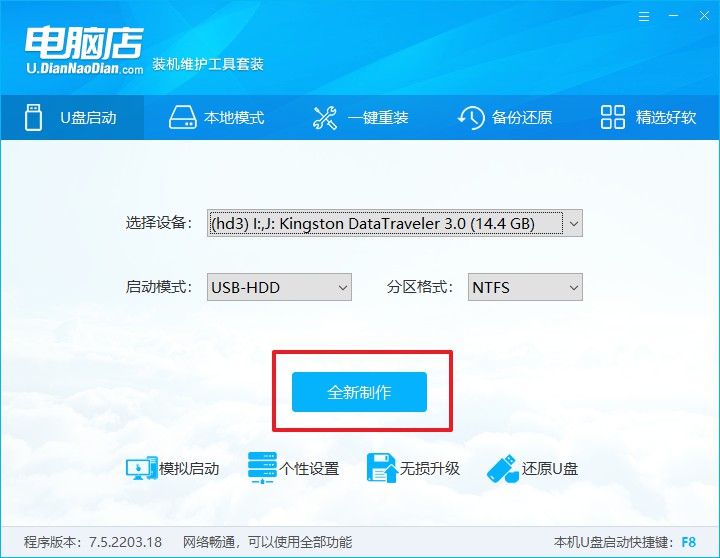
d.当提示格式化的时候,点击【确定】,等待制作即可。
2、设置u盘启动
a.在电脑店官网首页可查询u盘启动快捷键,接下来的操作中会用到。
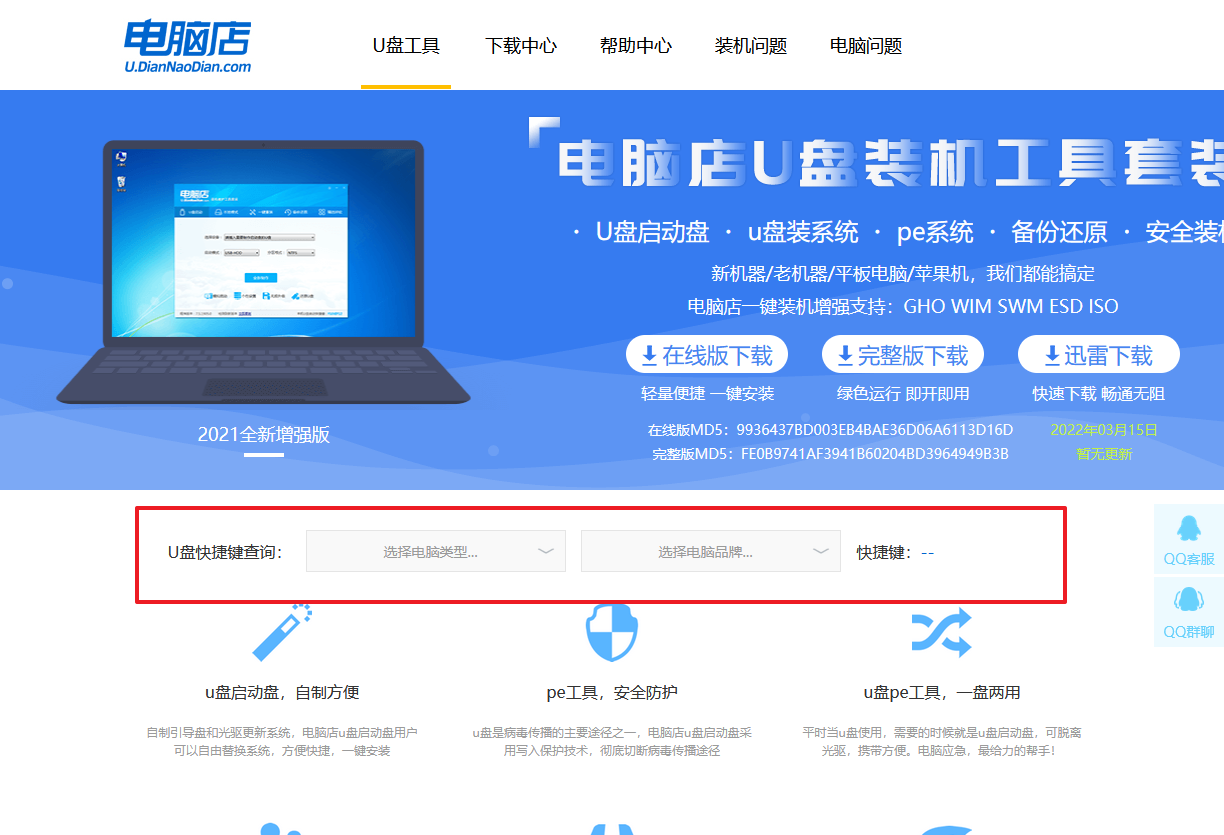
b.重启电脑,不间断按u盘启动快捷键,即可弹出启动设备菜单窗口。
c.按键盘加减号,将u盘移动到第一位,按下F10保存并退出。
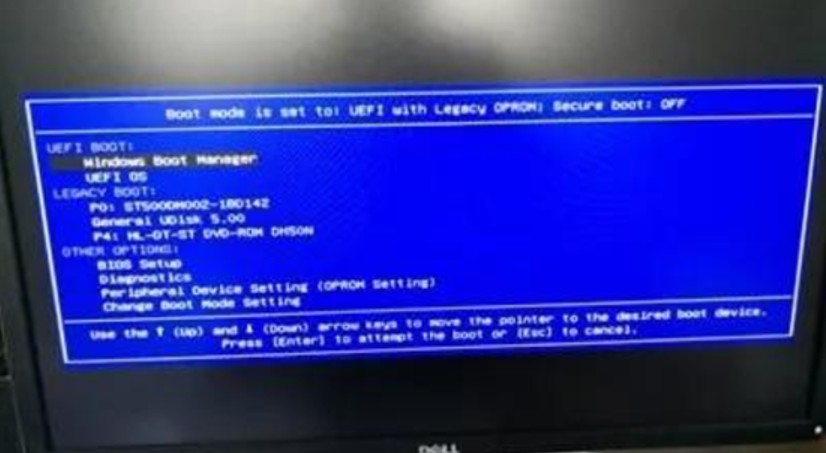
d.电脑重启后,就会进入电脑店的PE系统,在此之前我们需要选择第一项即可进入。
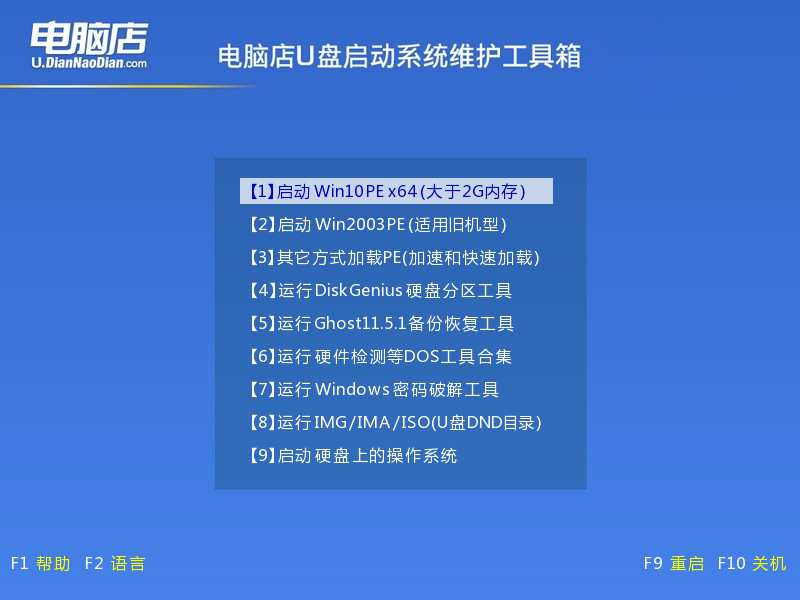
3、u盘装系统
a.进入电脑店winpe,在桌面打开装机软件,如下图所示:
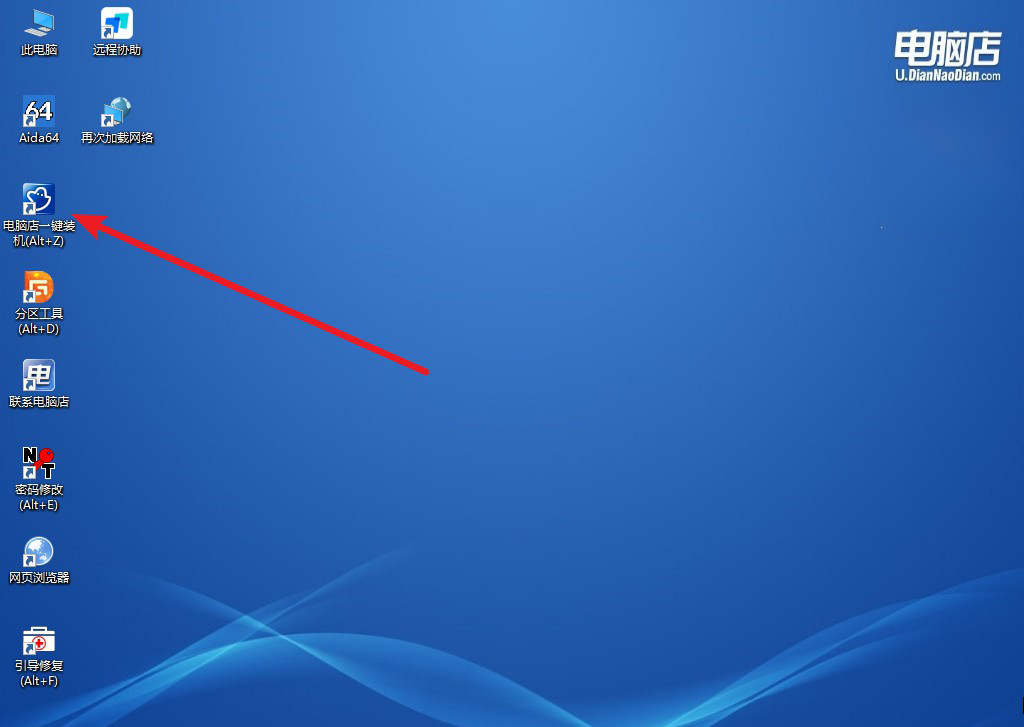
b.打开装机软件后,会识别u盘中的系统镜像文件,一般我们选择C盘(系统盘),选择完成之后点击【执行】。
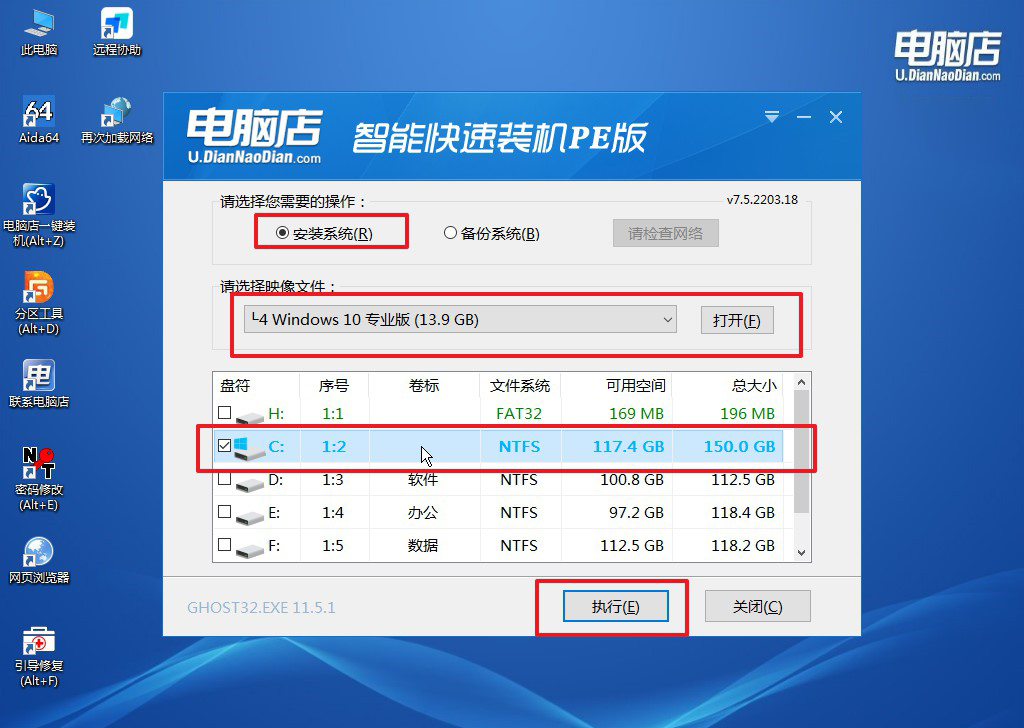
c.之后,在一键还原窗口中默认已勾选的选项,点击【是】,接下来等待系统的安装。
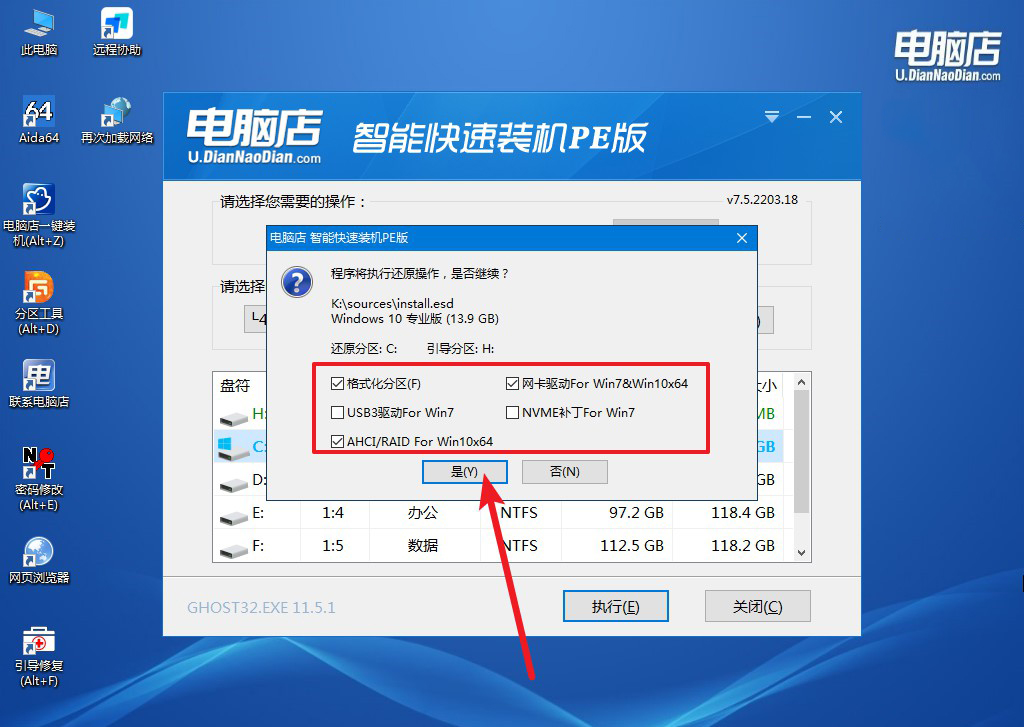
d.接下来等待安装,完成后重启电脑,拔出u盘启动盘即可进入系统。
四、重装后可能遇到的问题
系统重装之后没有声音怎么办?
系统重装后没有声音,通常是由于声卡驱动未正确安装或丢失所导致的。您可以首先检查设备管理器中是否有与音频相关的设备显示黄色感叹号或“未知设备”,如果有,说明需要重新安装声卡驱动。可以使用主板附带的驱动光盘安装驱动,或者通过另一台能联网的电脑访问电脑品牌官网或主板官网,下载与系统版本匹配的声卡驱动。如果驱动正常但仍无声音,检查音量设置是否开启,扬声器或耳机是否正确连接,并确认硬件本身是否工作正常。同时,为避免类似问题,可以在重装系统前使用驱动备份工具保存现有驱动。
U盘重装系统到这就分享完了,在实际操作中,如果不确定按键,也可以尝试多种组合,以确保顺利进入启动菜单。掌握这一知识,不仅能提升重装系统的效率,还能为日后处理其他电脑硬件问题打下基础。重装系统虽然看似复杂,但只要提前做好准备,并了解按键设置的由来和使用方法,整个过程将变得简单而高效!
